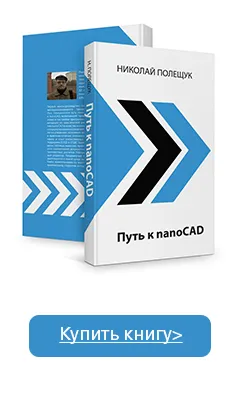Използване на групи в AutoCAD, CAD-вестник
Групи в AutoCAD, проектирани да съчетават предмети с различни свойства и разположени на различни слоеве. Заедно с полилинии и блокира групи са удобен инструмент за ускоряване на рутинни задачи Избиране и редактиране на обекти. За съжаление, много потребители не използват този инструмент, ще се опитаме днес да се разбере как е прост, удобен и ефикасен
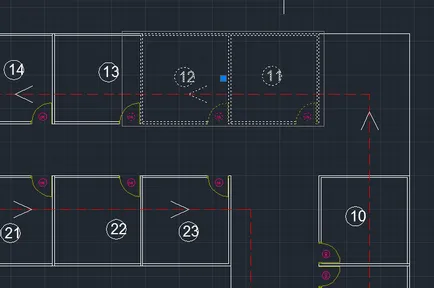
Какви са предимствата, които получавате от използването на групи:
Всяка група има име. Въпреки това, от гледна точка на AutoCAD група може да бъде наречена и неназован. Разликата между тях е, че когато в списъка на групите в мениджърът има възможност да се покаже само посочените групи или всички наведнъж. Името на групата може да съдържа до 31 знака и се изписва с главни букви (за въвеждане на името е автоматична регистър смяна). В действителност, AutoCAD възлага неназован група на вътрешното си автоматична име (* A1, A2 * ...). Тайната: ако изтриете името на неназован групата на символ *, а след това тя се превръща в име.
Работа с групи може да бъде като с помощта на конзолата команди или чрез използване на командите на Дома лентата Групи
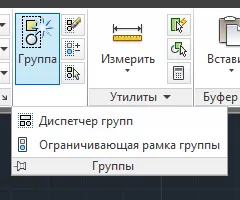
Как да се създаде група?
За да създадете групата да използвате командата група (_GROUP) или gruppKLGRUPPA Мениджър (_CLASSICGROUP).
Изпълнете команда групата и изберете обектите, които да бъдат включени в него. Ако искате да зададете име на група и описание, а след това изберете подходящата опция
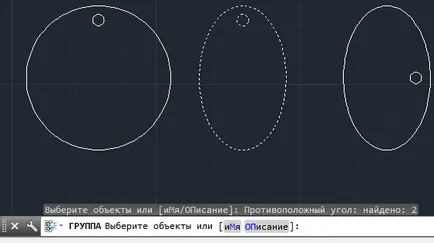
Ако не посочите име на група, ще бъде създаден на неназован група.
Ако използвате Мениджър Group. В полето Име на групата трябва да се посочи името и кликнете върху бутона Нова. изберете обекти в чертежа. Ако имате нужда от неназован група, а след това изберете опцията без име.
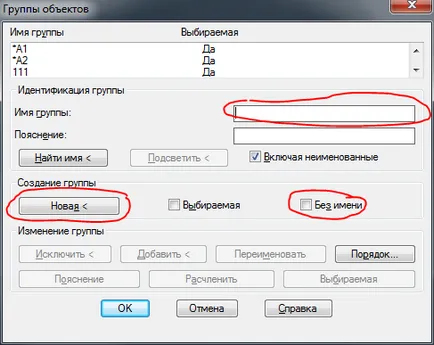
Как да работим с групи?
Работа с групи по няколко начина.
Когато извършвате редактиране на команди или всеки друг, който изисква избор на обекти, по искане Изберете обектите въведете командата група и въведете името на обединени под едно име. Всички обекти в групата ще бъдат избрани
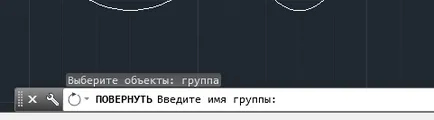
Можете също така да подбере предварително група, а след това се прилага за обекти на команди за редактиране. Група командни екран за избор контроли за включване / изключване подбор на групата (стойност на променлива PICKSTYLE).
Когато командата (PICKSTYLE = 1) избор на обект, включена в групата ще доведе до избора на групата. Когато командата пътуване (PICKSTYLE = 0) група не може да бъде избран на екрана, посочващ
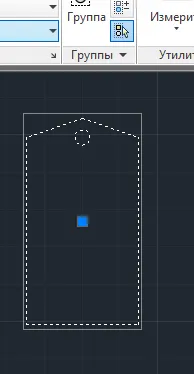
Важно е, че има концепция избрани и неизбрани група (имотът се задава, когато създавате или редактирате група). Ако е избрана група, по свой избор ще зависи от стойността на PICKSTYLE, ако не са избираеми, а след това групата не може да бъде избран като посочва предмета на екрана.
Показва граница около избрана група да изключите границите командни групата на рамката (променлива GROUPDISPLAYMODE).
редактиране на групи
За редактиране на група след това щракнете върху Edit Група GRUPPARED (_GROUPEDIT)
В опциите можете да изберете команди: добавяне, изтриване или преименуване на обекти на групата.
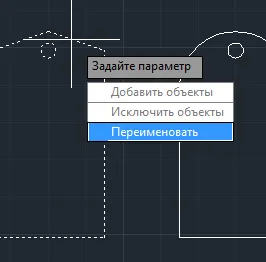
Използването групи мениджър също да редактирате групата. Изберете съществуваща група от списъка (по подразбиране се показва само на име, посочване на опции ви позволява да показвате Включително неназован и неназован група) и да извършват желаното действие:

Изтриване на бутон ви позволява да премахнете обекти от групата, Add - добавяне на обекти в групата, Преименуване и Обяснение - посочва името и обяснение на групата се взривят - изтриете група.
Също така, с помощта на прозореца на диспечера на задачите, можете да видите коя група е една или друга обекти за рисуване - след това върху Търсене и въведете името на обекта. В новия прозорец показва списък с всички групи, което включва избрания обект
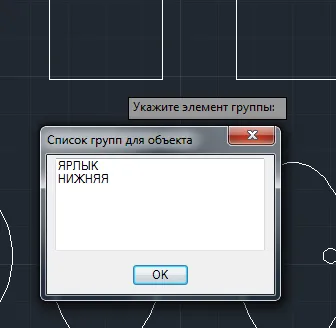
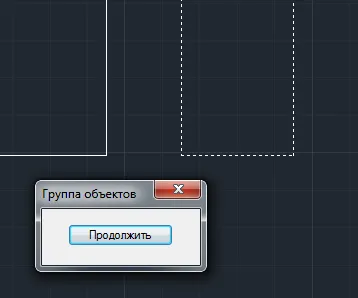
Надявам се, че успяхме да ви убеди да използвате групи полезен инструмент!
Други интересни статии
- Откриването на няколко файла в един прозорец AutoCAD

- Ръководство за дигитализиране на хартиени чертежи в AutoCAD

- Как да се създаде прост тип линия в AutoCAD
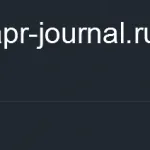
- Отмяна на операции в AutoCAD
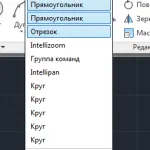
Бих искал да видя конкретни примери за групи.
Фактът, че обектите са комбинирани, е разбираемо. Целта?
Например - на удобно вложка, се движат, въртене, мащабиране, и най-важното е да използвате политика блокове. Освен това блокове простират в макс, преминавайки maksovskie група. Опънете в sketchap.
Лично аз не съм намерил приложение avtokadnym групи, може би защото това е основно ангажирани в 3D, като не е изтощен рисунка.
Но това все още може да има примери за използването им.
Би било интересно. Докато те често трябва да rasgruppirovyvat (чертежи в 3D-конструктор). Най-бързият начин е, ако някой трябва да бъде: копирате в клипборда и го поставите. Поставете всички без групата.
но не е ясно, например:
"За разлика от блокове, можете да добавяте или премахвате геометрия от групата пряко в процеса на работа с нея" - какво означава това? В края на краищата, не мога да отида до блока и правото "в процеса на работа с него", за да добавяте или премахвате геометрия от него.
"За разлика от блоковете, можете лесно да редактирате елемент, който е част от група." - Разбирам, че във всяка нужда по някакъв начин да се направи "входа" към групата или единица, за да редактирате елементи. За тази единица моментна и не може да се разглежда като допълнителен проблем. При влизането на уреда, с елементи на работа не се различава от работата извън блока.
"За разлика от блока, когато копирате съществуваща група не създава копие, и да се създаде нов набор от коренно различни обекти." - Какво е предимството? Вмъкването единица може да бъде конфигуриран така, че блок ще бъде въведена в счупените елементи. Въпреки, че не виждам реалното приложение на него. Във всеки един момент въведения копирани блок могат да бъдат разделени, всъщност прекарва време само на неговите инструкции.
Лично аз използвам групи.
1) Ако промените единица - всички други разнообразна (или вие трябва да му се даде ново име);
2) в новата версия, не можете обединени под едно име. Редактиране - просто натиснете комбинация Ctrl + H (или бутон на лентата);
3) група са случаите, при които не е разумно да се създаде блок. Например: архитектурен единица или част от него, че е много удобно да го носите в чертежа. Трябва да се опитате и след това да реализира това, което професионалистите групи.
Когато рисунки се предават напред-назад, например, плътна хартия архитект технологично архитект в началния етап на проектиране, това е много често се случва, не е възможно да се използват блокове, например, sanpriborov ... еднакви имена блокове са заменени с други, с един тираж вмъква в друг, както и все още може да се окаже, че едно и също име блокове друга вмъкване точката в края мивките и тоалетните просто "лети" в друга част на чертежа, или обратното след това чудо се появи. Като цяло, групата понякога се използва, да речем, за същите санитарни изделия, където е необходимо, най-малко, че винаги знаят, че просто, колкото е необходимо, ще видите, рисунка в подизпълнители при изготвянето сътрудничество става "мръсни" и в този случай.
ГДЕ също се промени, не е ясно, че от самата е priimuschestvo групи временно може.
обясни по-ясно, ние спаси най-важното, че ние ETS - TIME.
Защо работи с база данни на компоненти, заготовки, части от крайния баланс, когато заявлението за редактиране, за да мога да го кажа е много тесен. съдейки по себе си екскурса чувал, но след като не са приложени намерени, блоковете за очите, занитени и да бъдем щастливи, Блок 5 минути 15 минути на нов ред. Нада друго.
Удобна употреба, са в CorelDraw преди 10 години. Изберете видеоклип бокс с мебели. Натиснете "Grupirovat" и те стават едно. И за да ги плъзнете обратно тук без никакъв страх, че те са загубили нещо. Той подчерта, просто натиснете бутона "разгрупирате" и всичко беше разделена на отделни лица. Много удобно. В AutoDeask както винаги през цялата магарето. Чрез контекстното меню чрез именуването на тези групи. В допълнение, когато прехвърлянето на групата от файл във файла, тя се разпада. Сега, по отношение на блоковете. Всеки път, когато създавате блок. Вие сте записан файл в тази част, и така ние се издуват от размера на файла на невероятно. Например имам помпа в 3D 15-20 megbayt. Създаден от единица, първото изпълнение. Дрипав. Разглобена единица и да го peregrupiroval. Но той остава файл с памет. И тук са три различни единица създаден. Спряна само един друг вариант варианти отстранени. И след това да подаде чудесен начин за 60 мегабайта. За да се постави далеч не успяха блокове, необходими през Utilities-> изкачи за почистване и премахване. И всичко това не е необходимо групи. Натиснах групата да извърши всичко, като монолитна. Разгрупира кликнали и всичко се разпадна. Както би трябвало да бъде, но аз по някаква причина не работи. Избор на обект и натиснете klavizhy група. Екипът съобщава, че нищо не е избран и групата не е създаден. Но работи чрез chrezzhopny групи опция мениджър. С AvtoDESK помня старата фраза ". Мишките бяха плач, инжектиран, но продължиха да дъвче кактус"